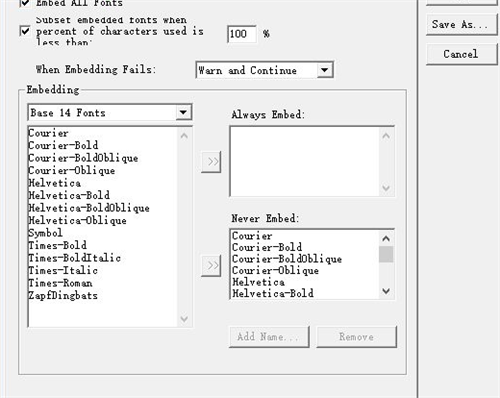acrobat distiller最新版是一款非常好用PDF文件打印工具,用户通过该软件就可以轻松完成打印工具,且中途不会出现任何的差错,还可以在打印之前进行精细的打印规格调整。acrobat distiller这款软件在完成打印之后还会将原先的文档数据进行保留,防止用户需要二次使用,且也会对打印时的修改样式进行保留,非常的方便。
acrobat distiller中文版这款软件操作方式简单,在加上中文版的界面窗口以及功能栏,新手用户也是可以轻松上手操作的。
Acrobat Distiller软件特色
acrobat distiller 其实就是一款PDF虚拟打印机驱动配置软件
可以在软件上创建Acrobat设计PDF的打印方式
可以调整打印的输出平衡以及大小
可以通过设置工作项目配置生成PDF地方样式
通过设置生成方案以后,软件不提供恢复默认的功能
所以您每次配置打印的方案都需要调整
可以从控制面板中选择打印机,并检查属性、打印首选项
可以处理图像分辨率产生相对较小的自包含文件
所有的颜色空间转换为sRGB,方便您配置打印的色彩
兼容多个版本的Acrobat软件,可以使用多个PDF版本配置打印
Acrobat Distiller常用参数
1、普通参数
用于指定与其他Acrobat版本PDF文件和其他文件格式的兼容性,设备属性(显示精度、优化方法)等。
/EndPage:整数类型,最后一页特殊处理。
/CompressPages:布尔类型,允许压缩文档页。
/CompatibilityLevel:实数类型,PDF版本号。1.2或1.3。
/Optimize:布尔类型,指定是否对PDF文件进行优化处理。
/ImageMemory:整数类型,指定对图像进行颜色,灰度处理时所用的缓冲区大小。如果缓冲区满,将使用磁盘作为交换区。
/UseFlateCompression:布尔类型,指定压缩算法。如果为真,使用ZIP压缩,否则使用L ZW压缩。
2、压缩参数
PDF文件中的各种文本、线条都可以压缩,位图文件的颜色、灰度采样也可以压缩。实际的方式取决于你的选择。这些选择决定了PDF文件生成后的大小和显示精度。可以指定自动压缩、JPEG和ZIP压缩方式。JPEG压缩适合于连续色调的照片,因为这种图像的精度一般要超过屏幕显示与打印精度。但JPEG是有损压缩,会降低图像质量。ZIP压缩适合包含大片单色或重复区域的图像压缩,例如用绘图软件手工制作的图像。Acrobat提供了4位和8位的ZIP压缩选项。ZIP方法是无损的,但使用4位ZIP压缩8位的图像会影响图像质量,因为数据会丢失。
3、颜色参数
影响颜色的转换效果,常用颜色参数有:
/PreserveHalftoneInfo:布尔类型,指定是否在PDF文件中保存半色调信息。
/ColorCoversionStrategy:指定颜色转换策略。
/sRGBProfile:将设备相关或无关的颜色转换为RGB格式。
4、字体参数
Distiller允许对Type1和True Type的字体进行控制。这保证了PDF文件使用的字体与机器无关,而且不管是否安装了相应字体都能得到精确的字体显示。
Acrobat Distiller安装教程
1、下载软件,点击Setup.exe以后就可以开始安装,提示您安装的界面
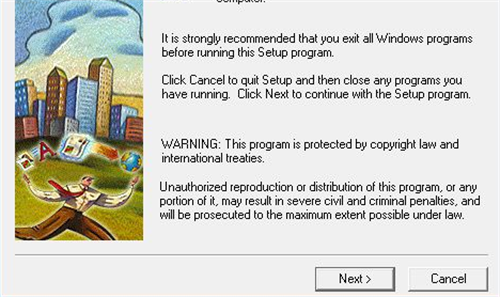
2、选择英文安装,因为软件没有中文版本
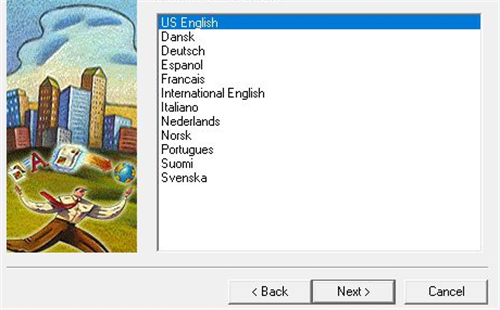
3、这里是阅读acrobat distiller 软件安装协议的地方,点击accept即可
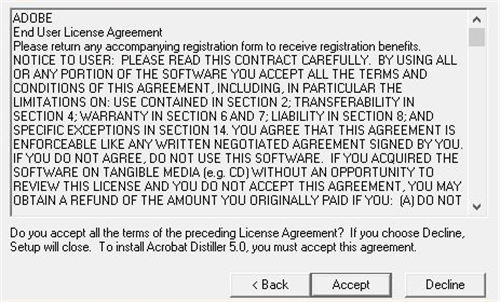
4、设置安装的方式,第一个是典型安装,地址是C:\Program Files (x86)\Adobe\Acrobat 5.0。勾选以后点击next
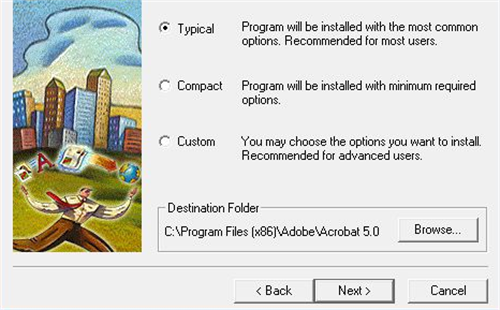
5、这里是acrobat distiller 的安装准备界面,点击install即可
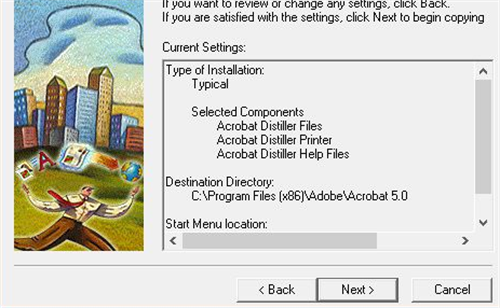
6、显示acrobat distiller 安装的提示,等待安装结束就可以了

7、安装以后会提示您已经成功,点击确定就可以了
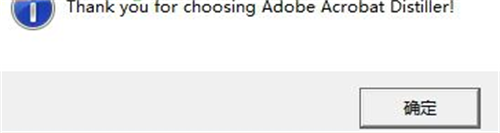
Acrobat Distiller使用方法
1、打开软件以后,提示的界面如图,点击job option开始设置工作的格式
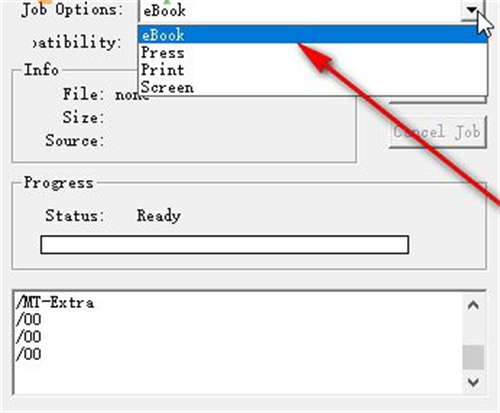
2、下方提供很多设置的功能,可以显示目录、PDF大小、开始的进度、日志信息
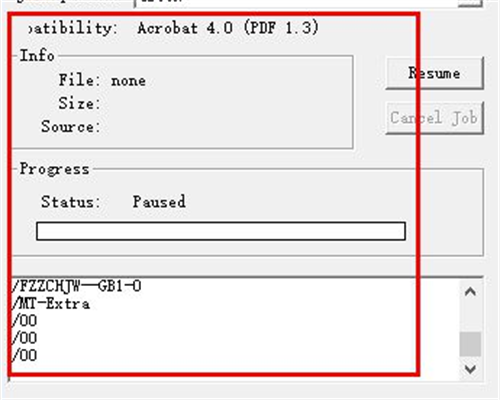
3、这里是设置的功能,可以选择您电脑上Acrobat的版本,支持1.3、1.4版本,并设置生成的PDF大小和页面大小
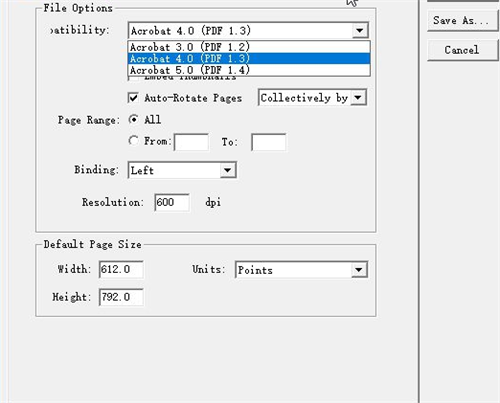
4、这里是字体的设置,针对设计PDF编辑的字体样式可以在fonts页面选择
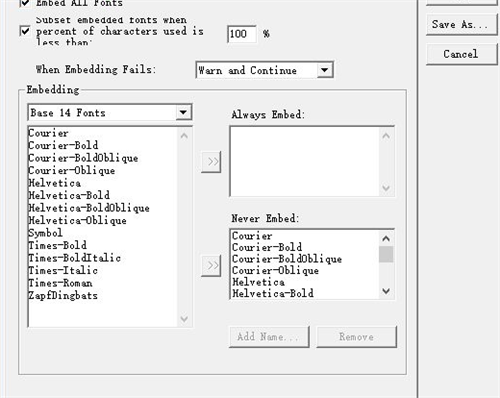
5、颜色设置,如果您需要通过acrobat distiller 输出PDF的话,可以设置检查色彩PDF的方案
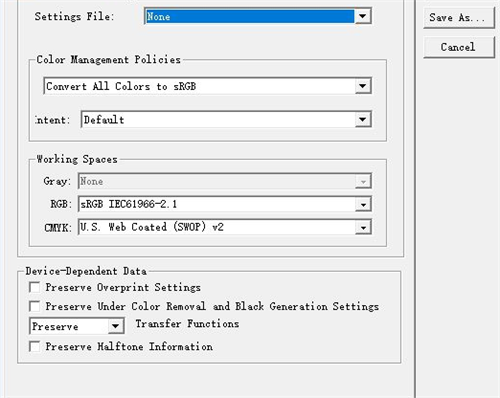
6、这里是软件的基础设置了,提供了非常多的功能,勾选以后就可以
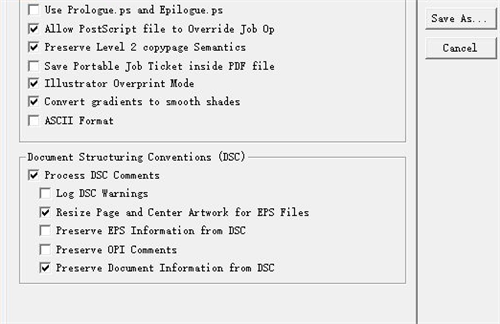
7、点击help功能,这里可以直接进入软件的说明,但是说明书是英文的,会的朋友可以查看
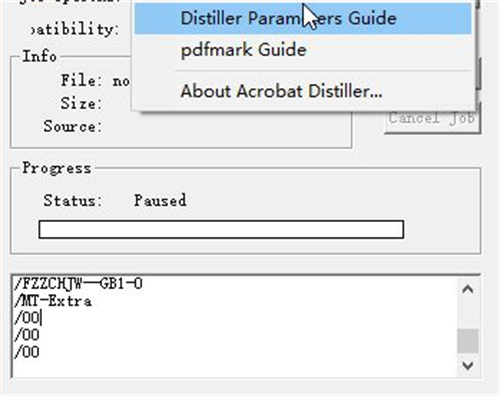
8、点击setting设置功能,提供详细的软件设置方案以及工作项目的设置方案
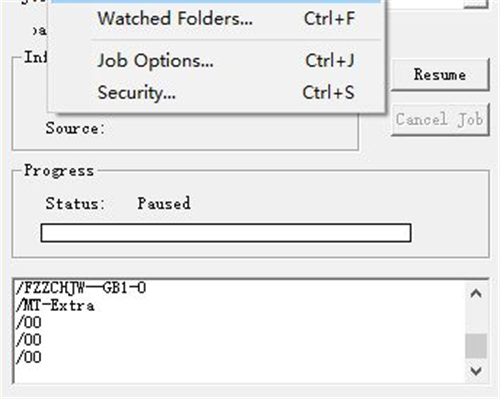
精品软件
- Anyreader(复制无法读取的数据) 中文绿色特别版v3.15
- KoolMoves(制作动画GIF制作文字特效增加帧动作等) 汉化绿色增强特别版v8.10
- BetterJPEG(裁剪缩放JPG压缩图片)汉化绿色特别版v2.0.0.9
- 飞鸽传书 局域网通信 IP Messenger 汉化版v4.84
- 新浪UC蝴蝶版 (更快的进出房间/经典怀旧)官方简体免费版v2.0
- 按键神通(支持动作录制和回放功能) 中文绿色免费版v2.0
- 系统封装部署利器 中文绿色版v5.19.715.279
- 快车(FlashGet)国际版 (强大的超线程技术下载工具)官方多国语言版v3.7.0.1156
- 谷歌拼音输入法 绿色版(互联网上流行词汇一网打尽) 中文免费版v2.7.21.114
- 卡巴斯基企业版KSOS (FS)服务器版(多用户五年授权版) 汉化正式版v9.1.0.59
- Mozilla Thunderbird(PortableApps简体便携版)v68.3.0 Final
- Auslogics Disk Defrag(德国优秀的磁盘整理工具) 多国语言绿色免费版v3.3.0.0
- Recover My Files(强大的数据恢复软件) 汉化绿色版v4.6.8.993
- Notepad++(工作记事本)中文增强版7.7
- WinMount(压缩解压/浏览压缩包) 去广告官方安装版v3.3.0804
- GreenBrowser 多国语言绿色版6.9.0517
用户评论
最新评论
- 置顶 江苏扬州电信 网友 偏爱你侧脸
这个还是挺实用的。
- 置顶 广东肇庆电信 网友 却为相思困
哇塞哇塞??支持支持
- 置顶 福建龙岩移动 网友 佛系人生
先收藏,具体情况使用再评价
- 置顶 江西鹰潭联通 网友 蛰伏半世情
看来可以白漂了~!
- 置顶 浙江嘉兴电信 网友 醉梦人生
厉害了
最新专题
更多>最新更新
更多>热门标签
软件排行榜
- 1
- 2
- 3
- 4
- 5
- 6
- 7
- 8
- 9
- 10